如何在 Windows 11/10 中查看和清除 DNS 缓存
 如何在 Windows 11/10 中查看和清除 DNS 缓存
如何在 Windows 11/10 中查看和清除 DNS 缓存
提升网页打开速度
DNS 缓存记录了你最近访问过的网站域名及其对应的 IP 地址。当你打开某个网站时,Windows 会先检查本地 DNS 缓存,从而快速定位到网站的 IP 地址。
为了确保网络解析的准确性和最新性,避免因为缓存过时而导致的访问错误或延迟,我们可以在 Windows 11/10 系统中查看和清除 DNS 缓存。
在 Windows 中查看 DNS 缓存
方法 1:使用「命令提示符」查看 DNS 缓存
1使用Windows + R快捷键打开「运行」对话框,输入cmd,然后按Ctrl + Shift + Enter以管理员权限打开「命令提示符」。
2在「命令提示符」窗口中执行以下命令:
ipconfig /displaydns
行上述命令后,你会看到以下信息:
- 记录名称:查询的 DNS 名称及其相关记录,比如地址。
- 记录类型:表示记录类型的数字,每种 DNS 协议都有一个对应的数字。
- 生存时间:缓存条目的有效期(TTL 秒数)。
- 数据长度:数据的字节长度,例如 IPv4 地址是 4 个字节,IPv6 地址是 16 个字节。
- 部分:查询的答案。
- XXX 记录:记录类型的规范名称。
方法 2:使用 PowerShell 查看 DNS 缓存
1使用Windows + R快捷键打开「运行」对话框,输入powershell,然后按Ctrl + Shift + Enter以管理员权限打开 Windows PowerShell。
2在 PowerShell 窗口中执行以下命令:
Get-DnsClientCache
在 Windows 中清除 DNS 缓存
方法 1:使用「命令提示符」清除 DNS 缓存
1使用Windows + R快捷键打开「运行」对话框,输入cmd,然后按Ctrl + Shift + Enter以管理员权限打开「命令提示符」。
2在「命令提示符」窗口中执行以下命令:
ipconfig/flushdns方法 2:使用 PowerShell 清除 DNS 缓存
1使用Windows + R快捷键打开「运行」对话框,输入powershell,然后按Ctrl + Shift + Enter以管理员权限打开 Windows PowerShell。
2在 PowerShell 窗口中执行以下命令:
Clear-DnsClientCache
使用Bat脚本自动清理
如果嫌弃上面方法太麻烦,可以直接自行创建一个BAT脚本进行清理
打开记事本,敲入如下绿色文字内容
@echo off
ipconfig /flushdns
echo ~~~------~~~~~
echo 已经清空DNS缓存,失败请用管理员身份再运行一次哦
pause
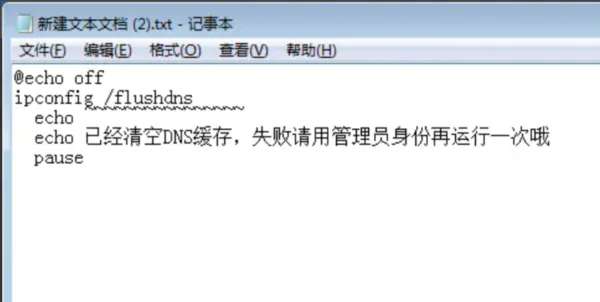
存为bat脚本
把保存类型修改为 所有文件
文件名地方输入 清空本地DNS脚本.bat
可以保存到本地任何一个位置
后运行就行了 不放心的话就用管理员权限运行

脚本下载:
双击运行即可(如果失败右键选中以管理员权限运行)